Brugen af billedstabilisering kan gøre en væsentlig forskel i kvaliteten af dine videooptagelser. Især i stressende situationer, hvor du hurtigt skal bevæge kameraet, kan der opstå uønsket rysten eller rysten. Med den nye billedstabilisering fra VEGAS Pro 14 og plugin'et proDAD Mercalli V4 har du nu stærke værktøjer til rådighed. I denne vejledning lærer du alt hvad du behøver at vide for effektivt at anvende disse værktøjer og betydeligt forbedre dit rystede materiale.
Vigtigste indsigter
- Med VEGAS Pro 14 kan du bruge værktøjer til effektiv billedstabilisering for at minimere rystelser og optimere billedkvaliteten.
- Plugin'et proDAD Mercalli V4 tilbyder omfattende funktioner til analyse og stabilisering af dine videoer.
- Ved at justere og bruge disse værktøjer korrekt kan du opnå en signifikant forbedring af billedkvaliteten.
Trin-for-trin vejledning
For at udnytte billedstabiliseringen i VEGAS Pro 14 optimalt, følg denne detaljerede trin-for-trin vejledning:
Trin 1: Forbered videomaterialet
Først skal du importere videomaterialet til VEGAS Pro. Du kan bruge flere klip på én gang for at demonstrere forskellige stabiliseringsteknikker. Start VEGAS Pro 14 og indlæs dit materiale i tidslinjen.
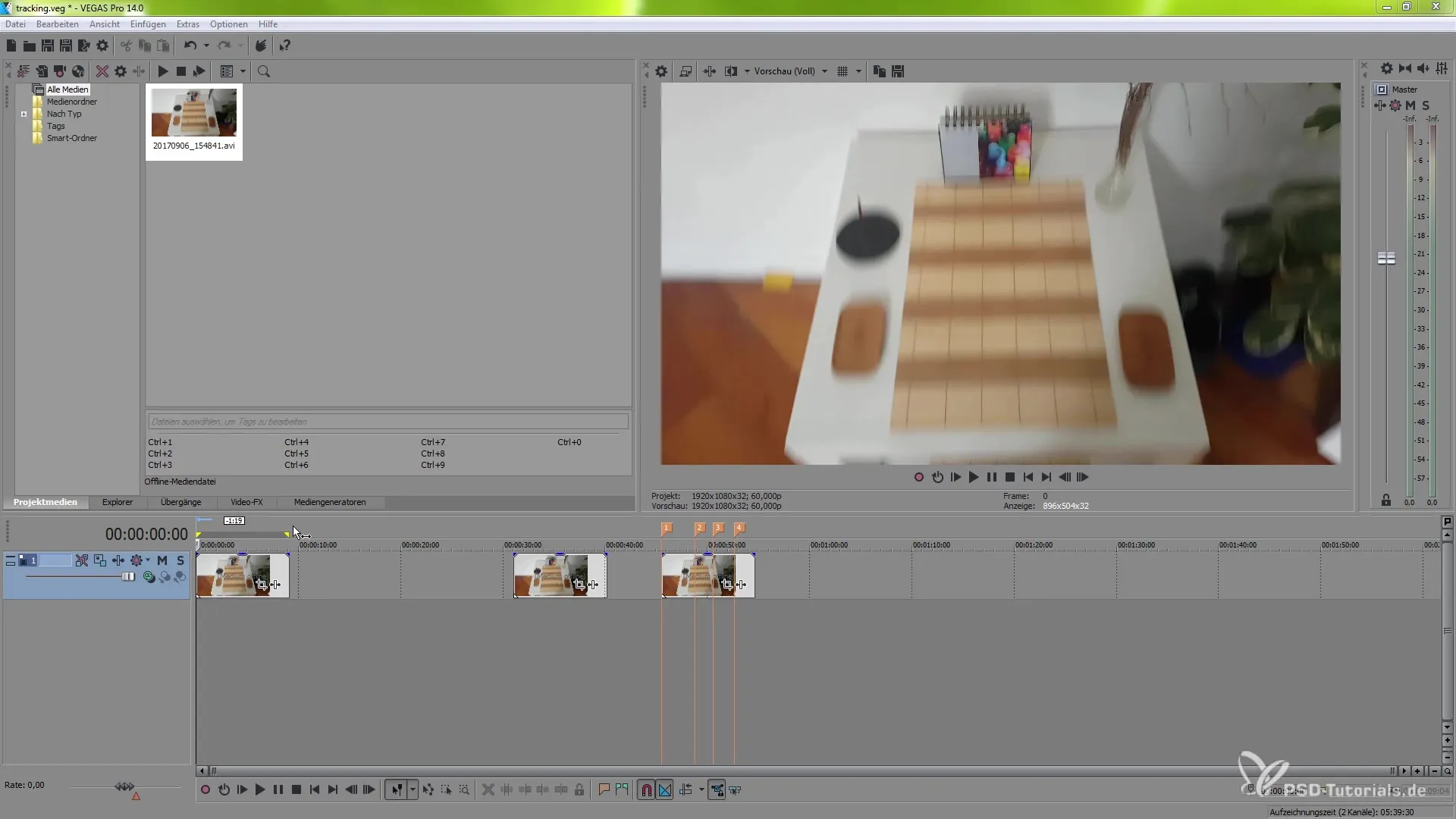
Trin 2: Åbn Event FX
Marker klippet, som du ønsker at stabilisere, og åbn Event FX-indstillingerne. Højreklik på klippet og vælg indstillingen „Event FX“. Her finder du plugins til billedstabilisering, herunder proDAD Mercalli V4.
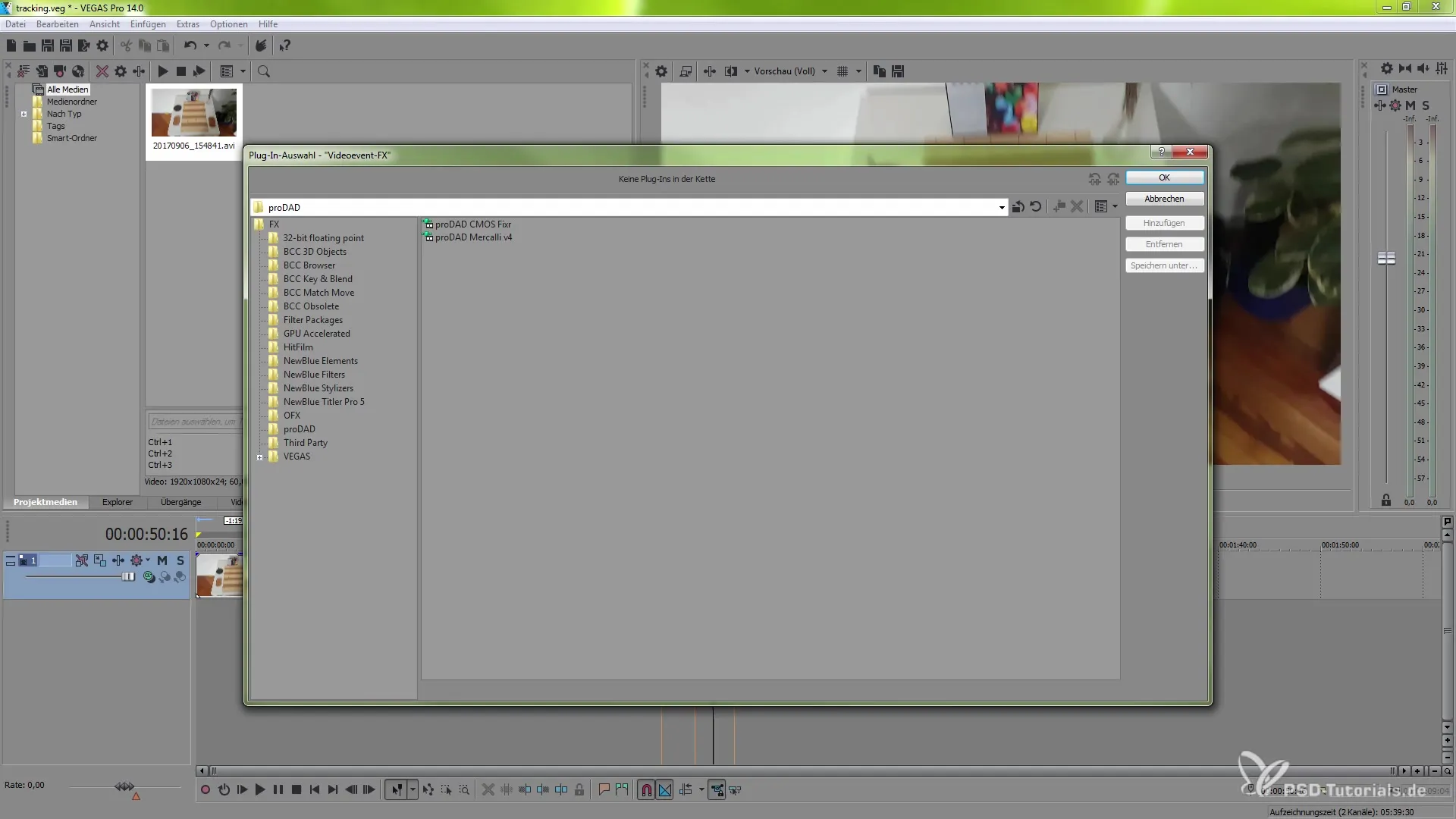
Trin 3: Tilføj proDAD Mercalli V4
Vælg proDAD Mercalli V4 fra listen over tilgængelige plugins, og tilføj det til dit klip. Bekræft valget med „OK“. Du vil nu se brugergrænsefladen for plugin'et, som giver dig forskellige muligheder.
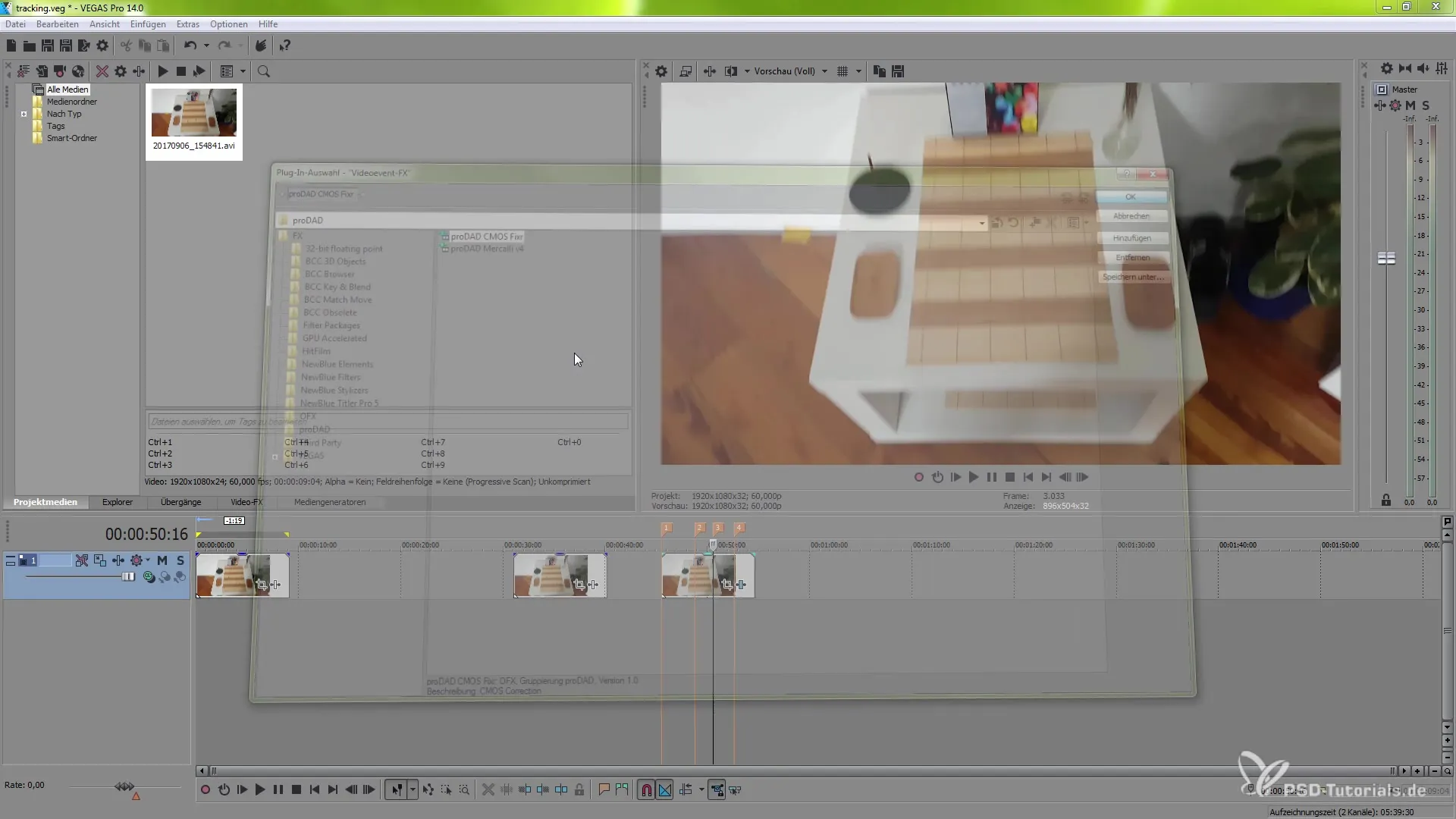
Trin 4: Start analysen af klippet
For at anvende plugin'et første gang er en analyse nødvendig. For at plugin'et ved, hvordan det skal stabilisere dit materiale, skal du starte analyseprocessen. Klik på den relevante knap i brugergrænsefladen for Mercalli V4.
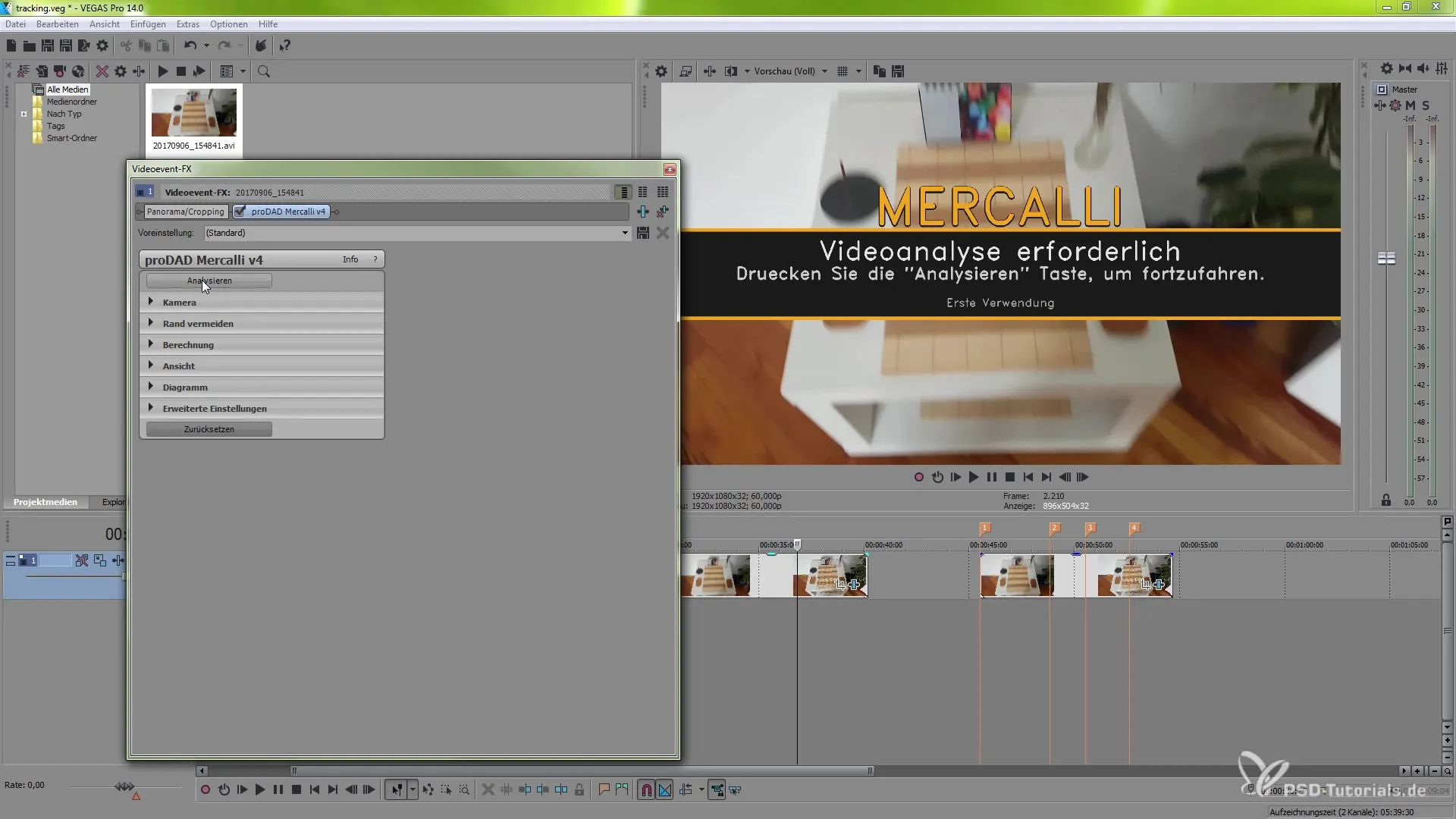
Trin 5: Juster indstillingerne
Efter analysen kan du begynde at justere stabiliseringsindstillingerne. Afhængig af kamerabevægelsen og typen af materiale kan du vælge mellem forskellige kameramodeller for at opnå optimal stabilisering.
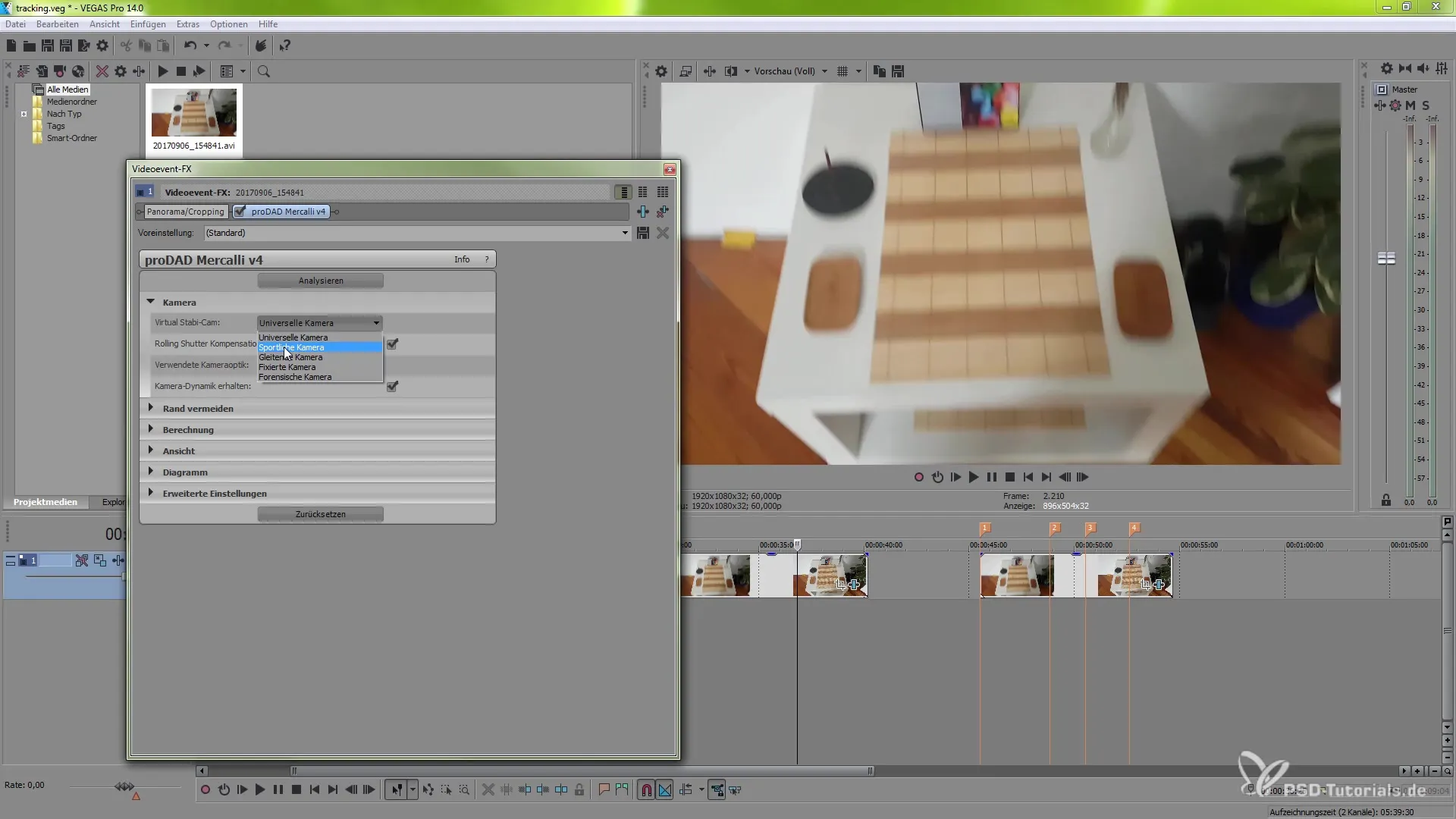
Trin 6: Undgå kanter
For at forhindre, at der opstår uønskede tomme områder i billedet ved rystelse, skal du aktivere funktionen „Undgå kanter“. Dette sikrer, at den stabiliserede scene ikke skubbes ud af billedrammen og forbliver stabil med en let zoom-funktion.
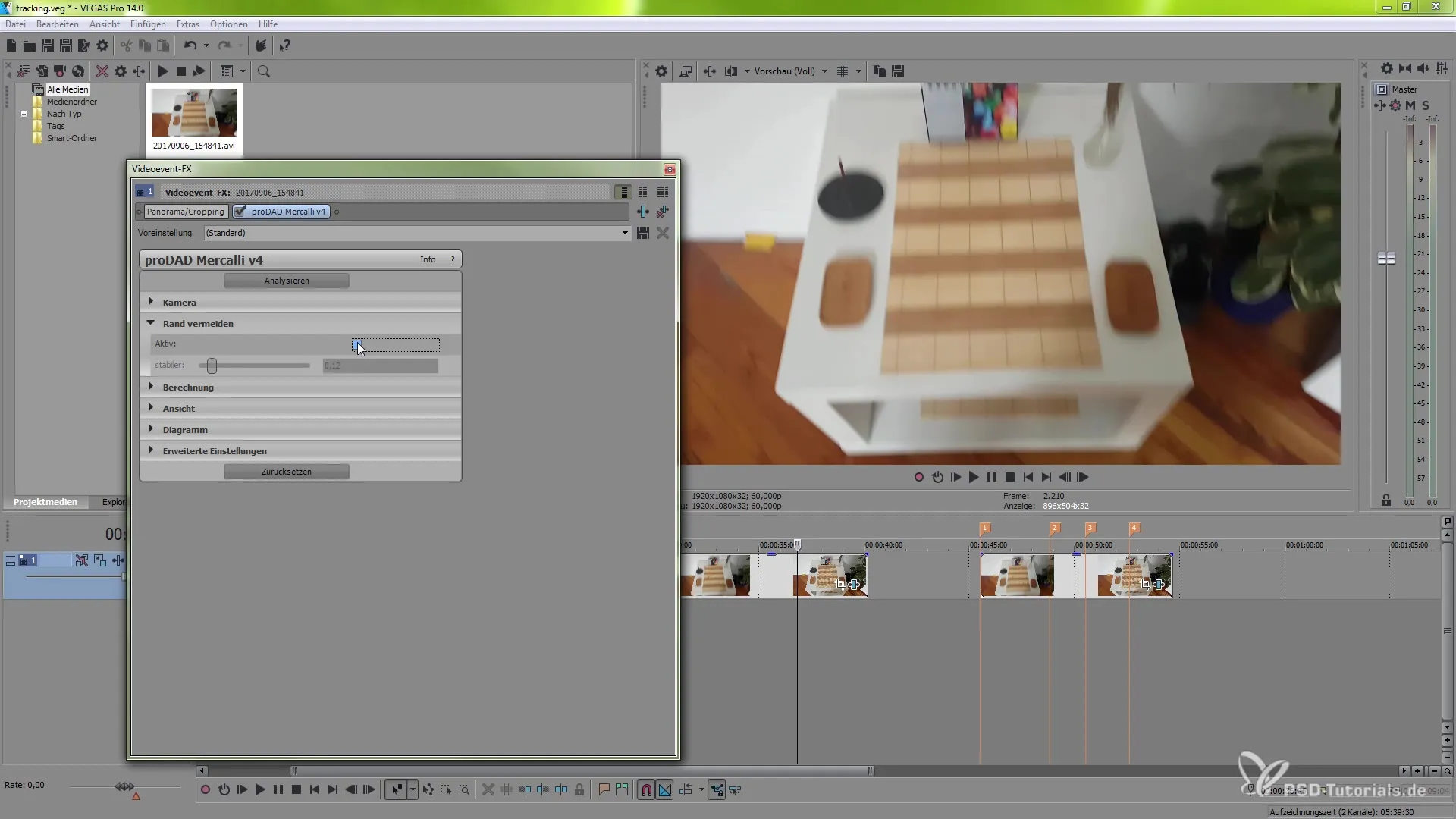
Trin 7: Indstil kvalitet og tilstand
Du har nu mulighed for at aktivere remap-tilstand og vælge mellem forskellige kvalitetsindstillinger. Eksperimenter med indstillingerne for at opnå det bedst mulige resultat for dit projekt.
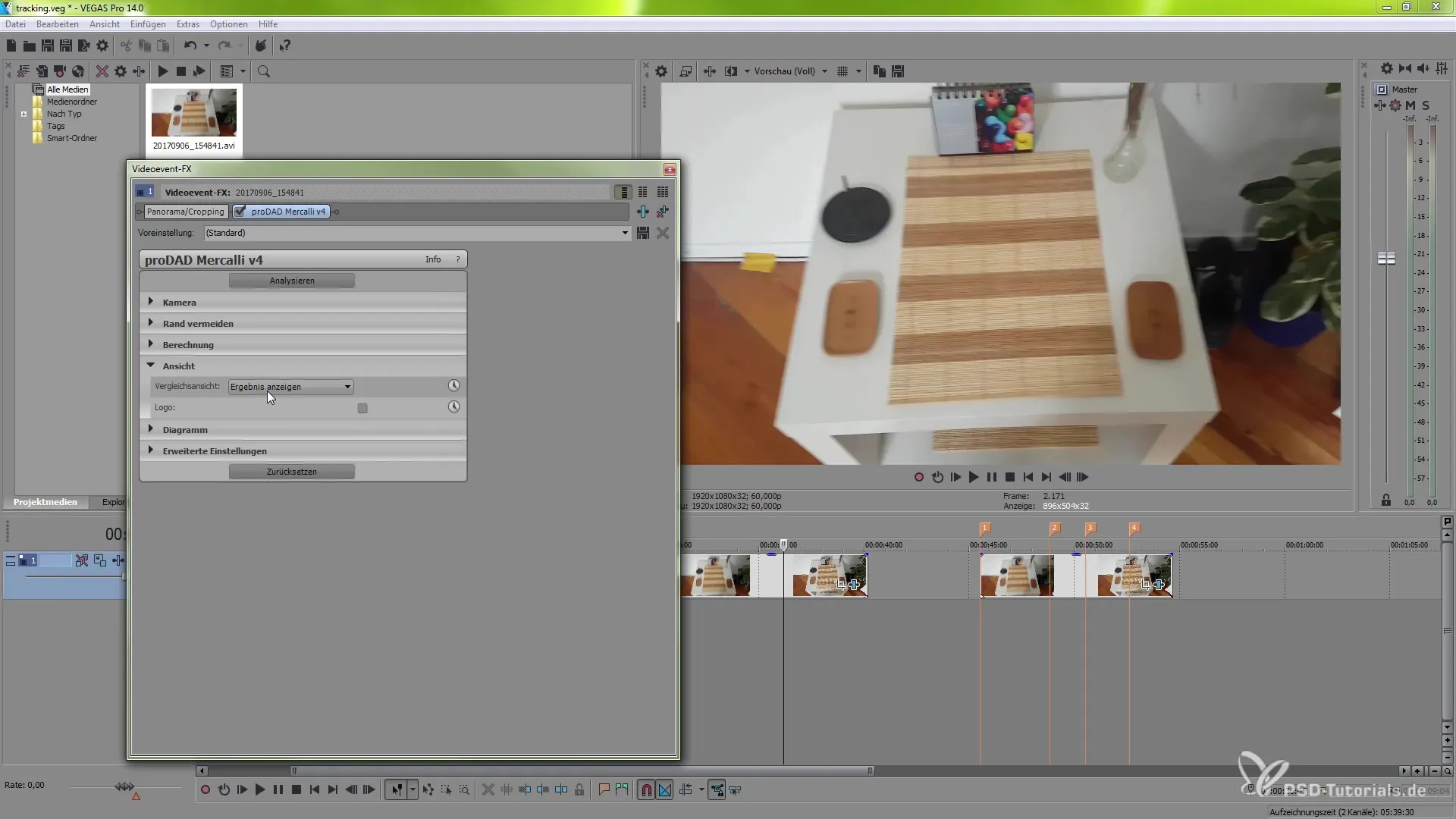
Trin 8: Aktiver sammenligningsvisning
For at sikre, at stabiliseringen ser godt ud, aktiver sammenligningsvisning. Dette viser dig en horisontal eller vertikal opdeling af skærmen, så du kan se ændringerne i realtid.
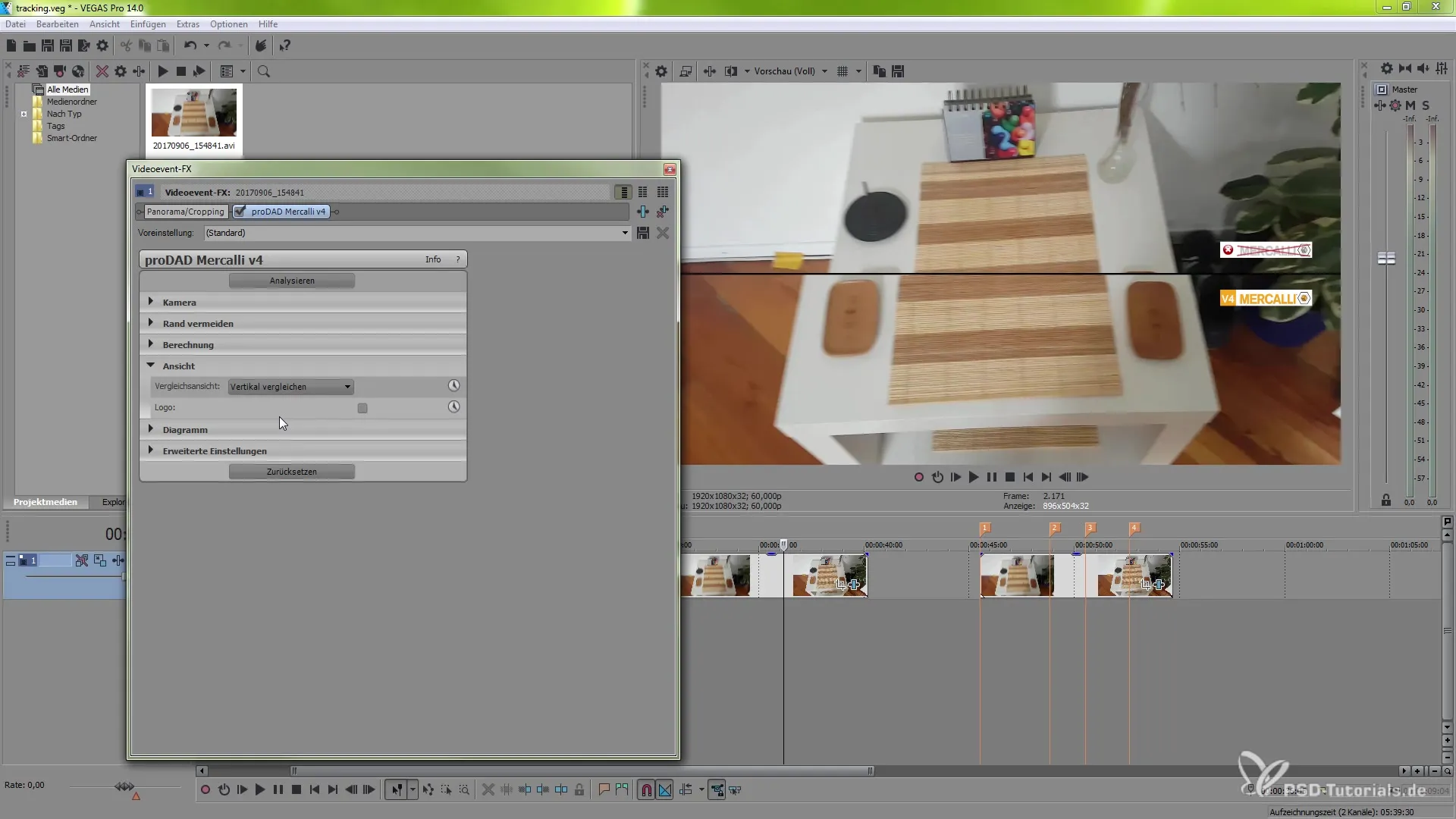
Trin 9: Avancerede indstillinger
Hvis du ønsker at dykke dybere ned i indstillingerne, kan du bruge de avancerede muligheder. Her finder du mange parametre, såsom panorering glatning og andre funktioner, der kan tilpasses dine specifikke krav.
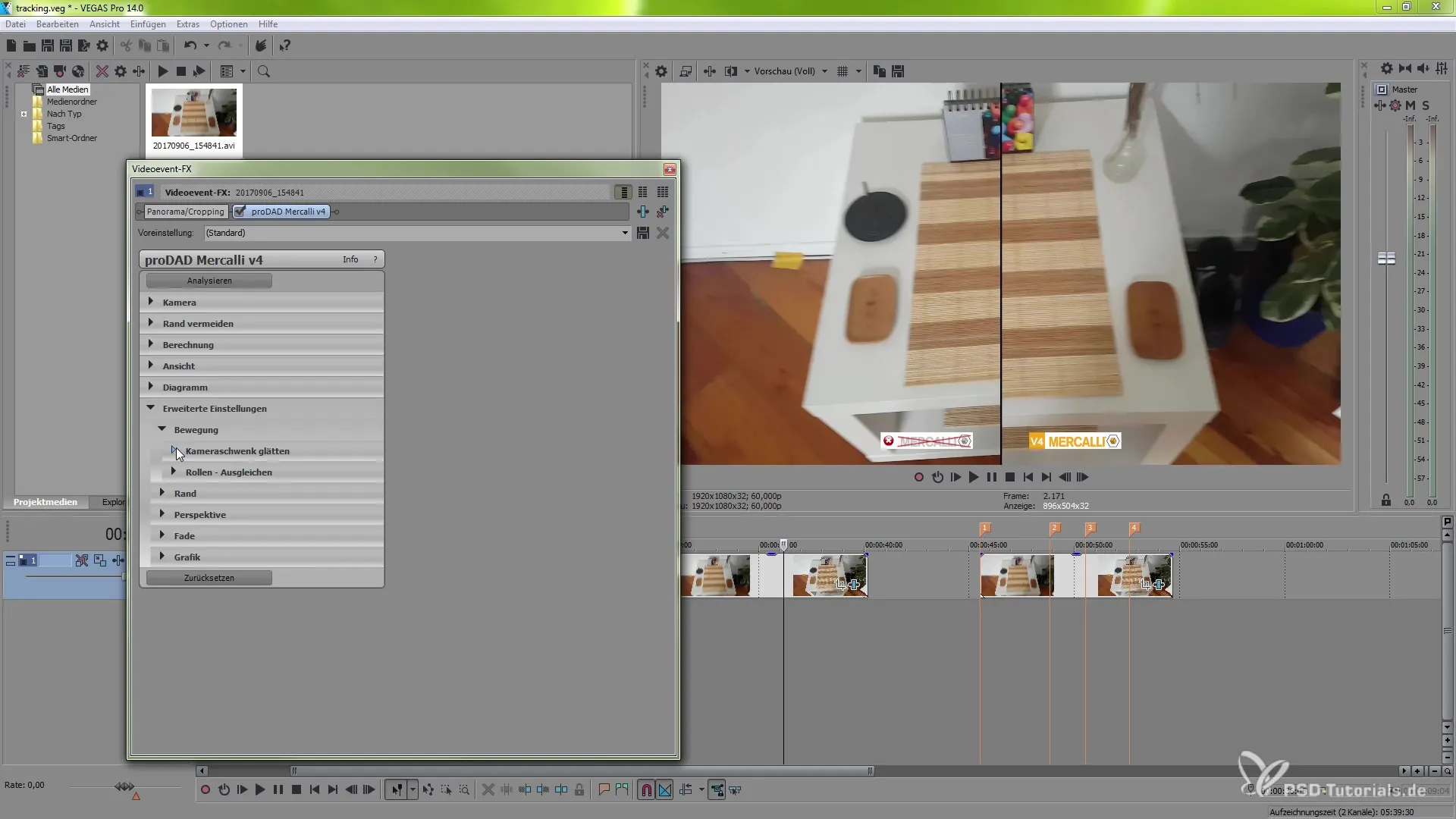
Trin 10: Afsluttende redigering
Når alle justeringer er foretaget, skal du kontrollere kvaliteten af dit stabiliserede klip. Sørg for, at billedet er æstetisk tiltalende, og at rystelserne er blevet fjernet med succes. Render klippet for at se det endelige resultat i fuld opløsning.
Opsummering – Billedstabilisering i VEGAS Pro 14 med proDAD Mercalli V4
I denne vejledning har du lært trin for trin, hvordan du anvender billedstabiliseringen i VEGAS Pro 14 med plugin'et proDAD Mercalli V4. Med de rigtige indstillinger kan du effektivt forbedre rystet materiale og skabe højkvalitets videoer. Brug disse værktøjer og eksperimenter for at opnå det bedste resultat for dine projekter.
Ofte stillede spørgsmål
Hvordan tilføjer jeg proDAD Mercalli V4-effekten?Marker dit klip, gå til Event FX og vælg proDAD Mercalli V4.
Hvordan starter jeg analysen i Mercalli V4?Klik blot på den relevante knap i plugin'ets brugergrænseflade.
Hvad er funktionen „Undgå kanter“?Det sikrer, at der ikke opstår tomme steder i kamerabilledet ved at anvende zoom.
Kan jeg justere stabiliseringsindstillingerne senere?Ja, du kan til enhver tid vende tilbage til indstillingerne for at lave justeringer.
Hvordan ser jeg ændringerne i stabiliseringen i realtid?Aktivér sammenligningsvisning for at se dit stabiliserede materiale ved siden af det originale billede.


